Come giocare a Boom Beach su PC
Pubblicato: 2017-01-17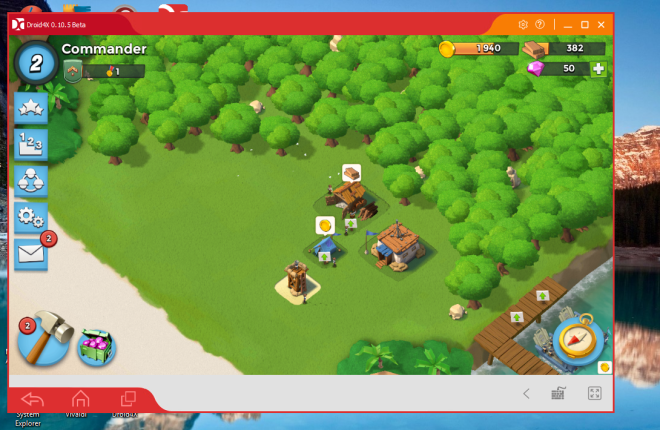
Boom Beach è l'epico gioco di strategia in tempo reale di Supercell che ha affascinato giocatori di tutto il mondo. È senza dubbio uno dei giochi Android e iOS più emozionanti con oltre 50 milioni di download sul Play Store. Tuttavia, tieni presente che puoi anche giocare a Boom Beach su PC Windows. Esistono numerosi emulatori Android che consentono ai giocatori di giocare a Boom Beach e ad altri giochi Android in Windows con un display ampliato.
Esistono vari emulatori con cui puoi giocare ai giochi Android, tra cui Bluestacks, Andy, Genymotion, Koplayers, MEmu, Nox e Droid4X. Questi emulatori eseguono la maggior parte dei giochi Android e altre app senza intoppi; e alcuni addirittura emulano l'interfaccia utente di Android. La maggior parte di questi programmi sono anche software freeware. Quindi ci sono alcuni emulatori con cui puoi giocare a Boom Beach, ed è così che puoi eseguirlo in Droid4X.
Innanzitutto, salva la procedura guidata di configurazione di Droid4X su Windows premendo il pulsante Download in questa pagina di Softpedia. Quindi fare clic sul programma di installazione di Droid4X in Esplora file per aprirlo, selezionare una cartella per il software e premere il pulsante Avanti . L'installazione di Droid4X potrebbe richiedere circa 15 minuti. Una volta installato, l'emulatore inizierà a caricarsi e la sua finestra si aprirà come di seguito.
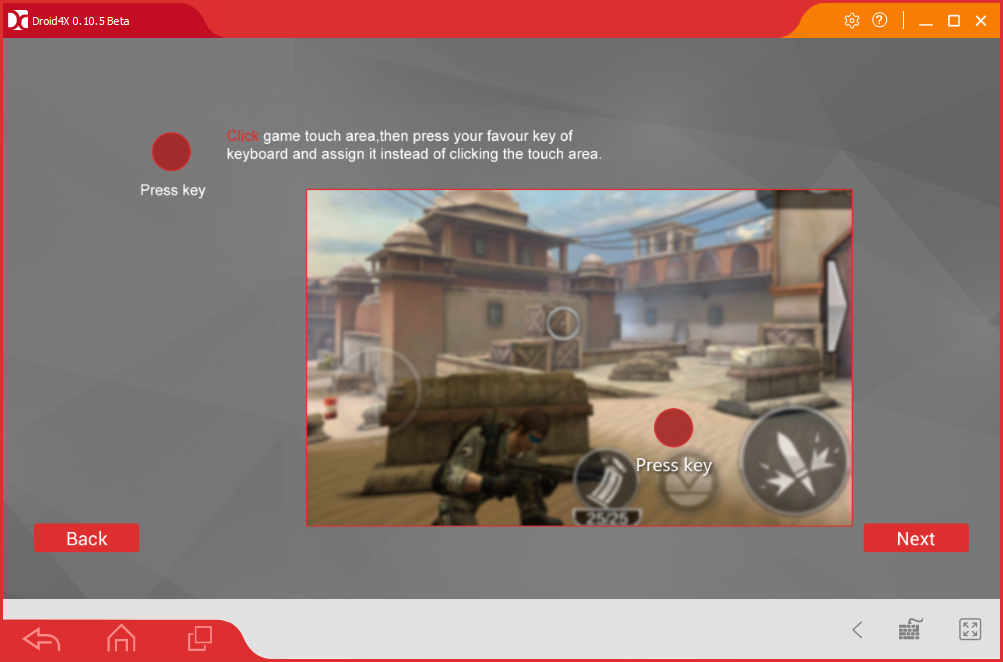
Quando Droid4X si avvia per la prima volta, si apre con alcune pagine di introduzione che forniscono ulteriori dettagli su come configurare i controlli di gioco. È possibile premere i pulsanti Avanti per scorrere le pagine di introduzione. Quindi ti verrà chiesto di configurare un account per il Play Store, che è preinstallato con Droid4X. Puoi configurare un account Play Store nuovo o esistente. Dopo aver impostato un account, fai clic su AppStore e inserisci i dettagli del tuo account Google per aprire il Play Store come mostrato direttamente di seguito.
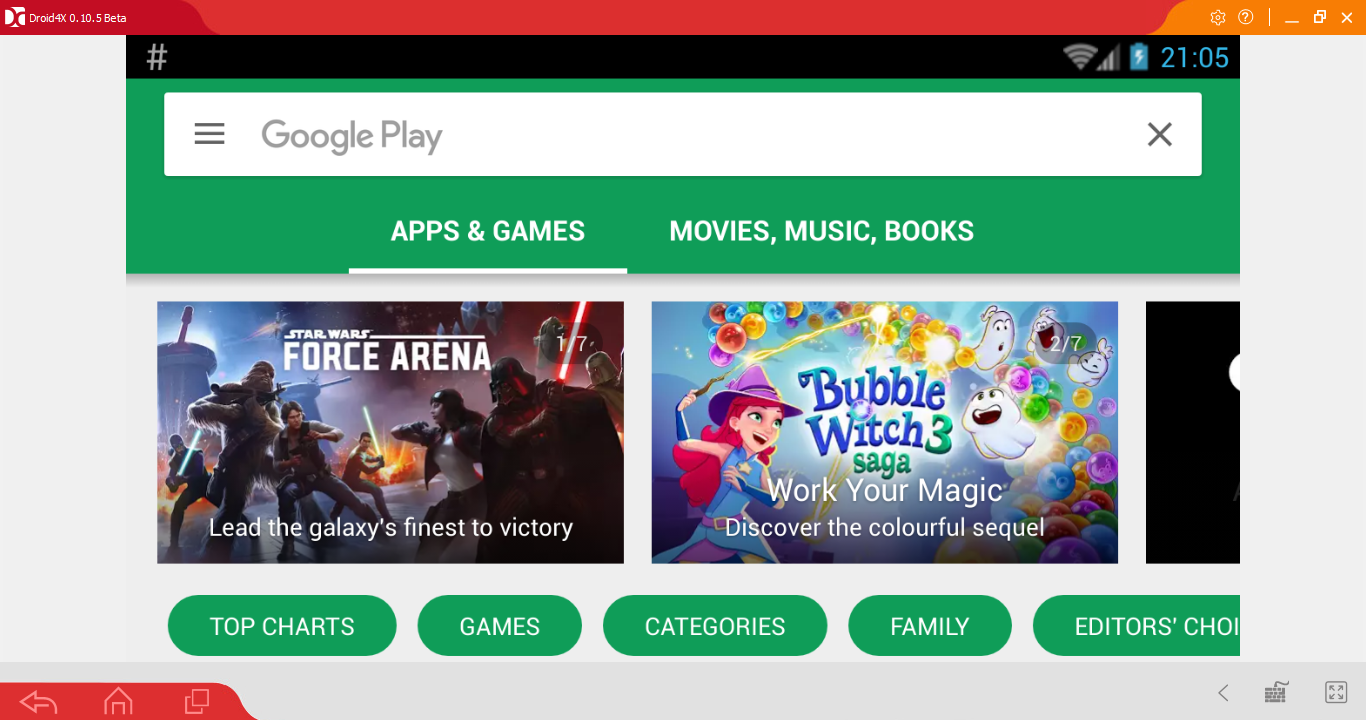
Ora puoi salvare le app su Droid4X dal Play Store. Prima di installare Boom Beach, dovrai aggiungere l'app Play Games a Droid4X. Inserisci "Google Play Games" nella casella di ricerca del Play Store e premi Invio. Quindi seleziona per aprire la pagina dell'app Google Play Games e premi il relativo pulsante Installa . Quando è installato, fai clic sul pulsante Home per tornare al desktop Droid4X, che ora includerà l'app Play Games con cui puoi creare un account. Puoi aggiungere il tuo attuale account Google a quell'app.
Quindi, fai nuovamente clic sul pulsante AppStore ; e inserisci "Boom Beach" nella casella di ricerca del Play Store per cercare l'app. Premi il tasto Invio e quindi fai clic su Boom Beach per aprire la pagina del Play Store del gioco. Ora premi il pulsante Installa nella pagina di Boom Beach per aggiungere il gioco alla libreria dell'app Droid4X.
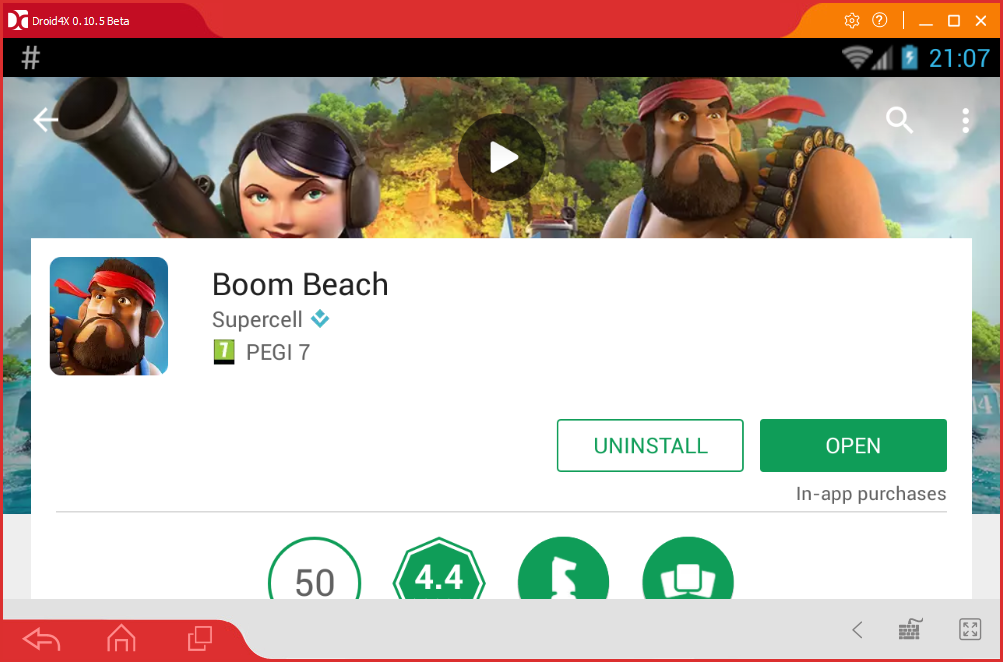
È qui che inizia davvero il divertimento! Premi il pulsante Home per tornare al desktop Droid4X che ora includerà l'app Boom Beach. Fai clic su Boom Beach per aprire il gioco come mostrato nell'istantanea direttamente sotto.
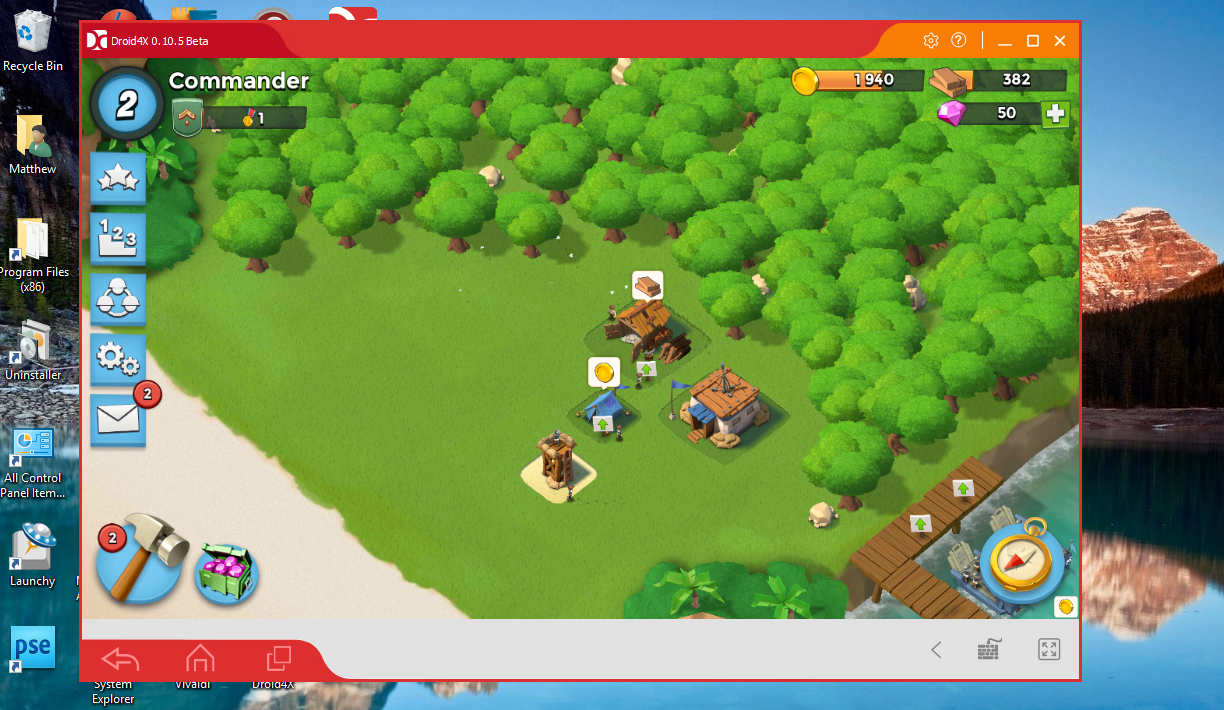
Lo schema di controllo predefinito di Droid4X è configurato per il mouse. Per spostarti in alto, in basso, a sinistra e a destra, tieni premuto il pulsante sinistro del mouse e trascina il mouse nella direzione opposta. Ad esempio, per scorrere verso l'alto devi trascinare il mouse verso il basso. Puoi selezionare tutti i pulsanti, le unità e gli edifici con il mouse. Tenere premuto il tasto Ctrl e ruotare la rotellina del mouse per ingrandire e rimpicciolire. Premi il pulsante Schermo intero nell'angolo in basso a destra della finestra per passare a Boom Beach in modalità schermo intero.

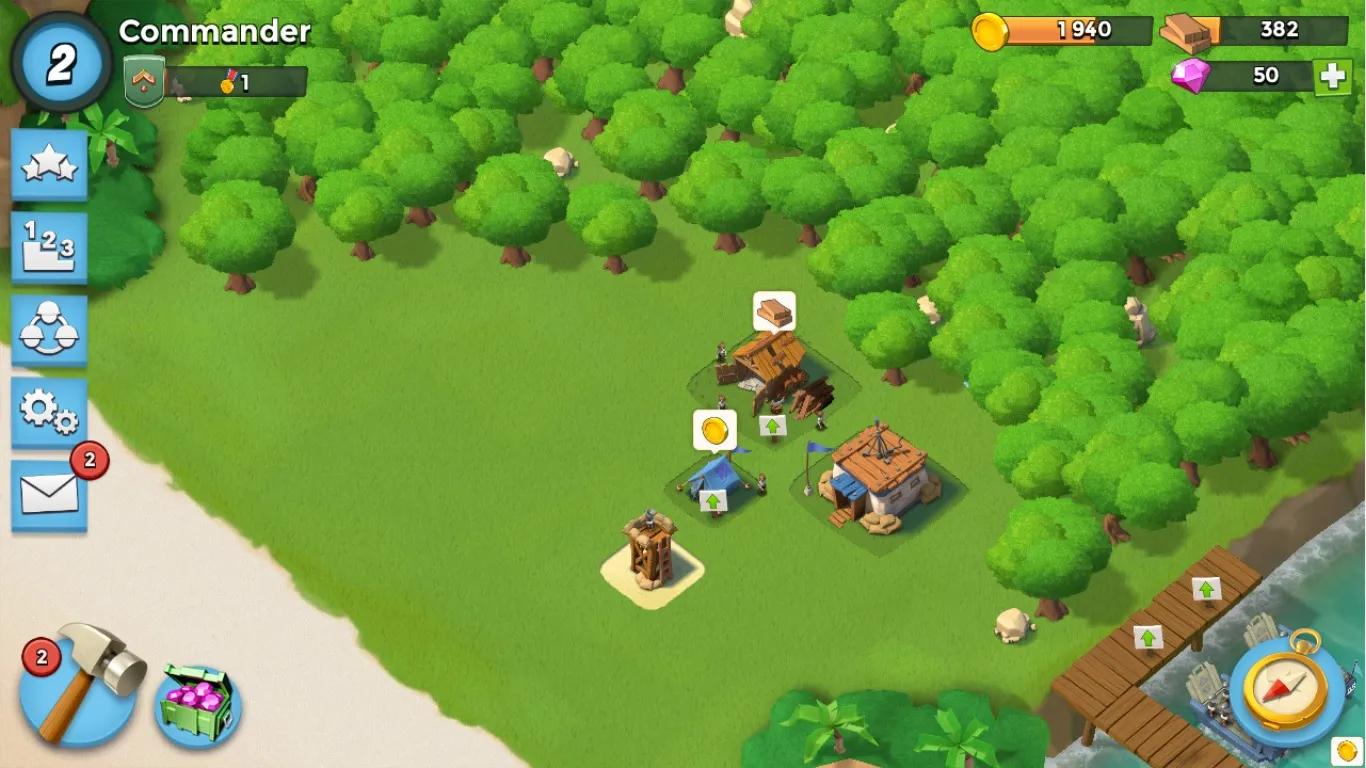
Puoi anche configurare i controlli di gioco per la tastiera. Per fare ciò, premi il pulsante di simulazione tasti nella parte inferiore della finestra per aprire le opzioni di controllo della tastiera mostrate nell'immagine direttamente sotto. Innanzitutto, attiva il controllo della tastiera se non lo è già. Ora fai clic sul pulsante WASD e tieni premuto il pulsante sinistro del mouse per trascinare il control pad WASD sulla finestra come mostrato di seguito. Premere Salva per salvare le nuove impostazioni di controllo. Ciò ti consentirà di scorrere su, giù, sinistra e destra con i tasti della tastiera S, W, D e A. Ad esempio, premendo S si scorre verso l'alto e W scorre verso il basso.
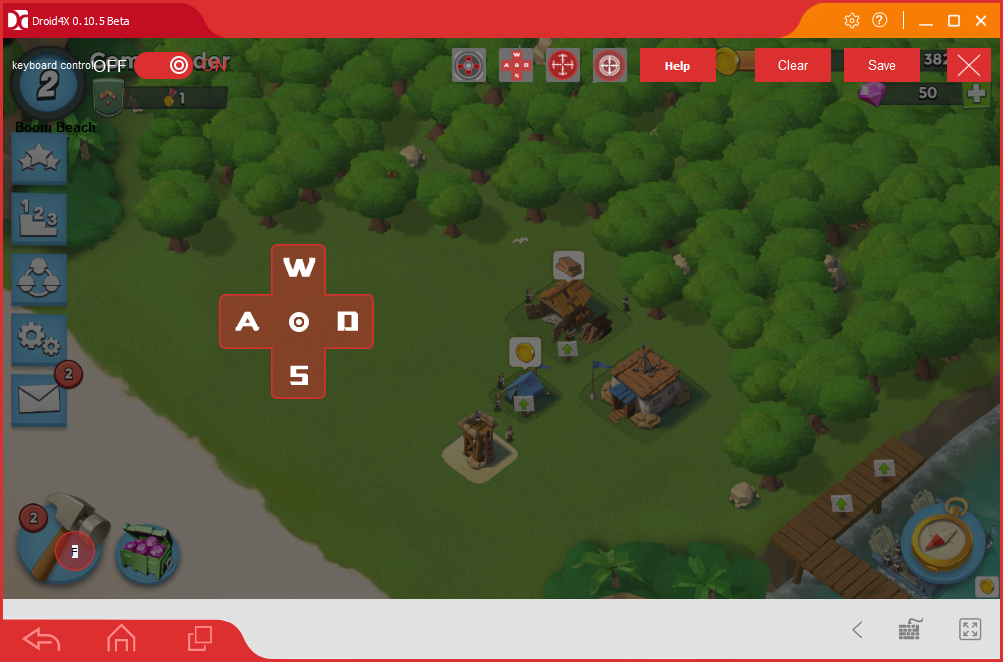
Per configurare ulteriormente i controlli, selezionare Simulazione tasti e quindi fare clic in un punto qualsiasi all'interno della finestra del software per assegnare tasti virtuali con la tastiera. Quando si fa clic viene visualizzato un cerchio rosso in cui è possibile inserire un tasto della tastiera. Questo essenzialmente assegna la chiave all'area coperta dal cerchio rosso. Ad esempio, puoi assegnare un tasto della tastiera per selezionare il pulsante della bussola in basso a destra nella finestra di Boom Beach che apre la mappa di gioco. Per fare ciò, fai clic con il pulsante sinistro del mouse sul pulsante della bussola, premi Spazio per assegnare quella chiave al pulsante e fai clic su Salva . Quindi puoi premere il tasto Spazio per selezionare il pulsante della bussola e aprire la mappa di Boom Beach. Pertanto, puoi assegnare tasti di scelta rapida a tutti i pulsanti di gioco di Boom Beach più o meno allo stesso modo.
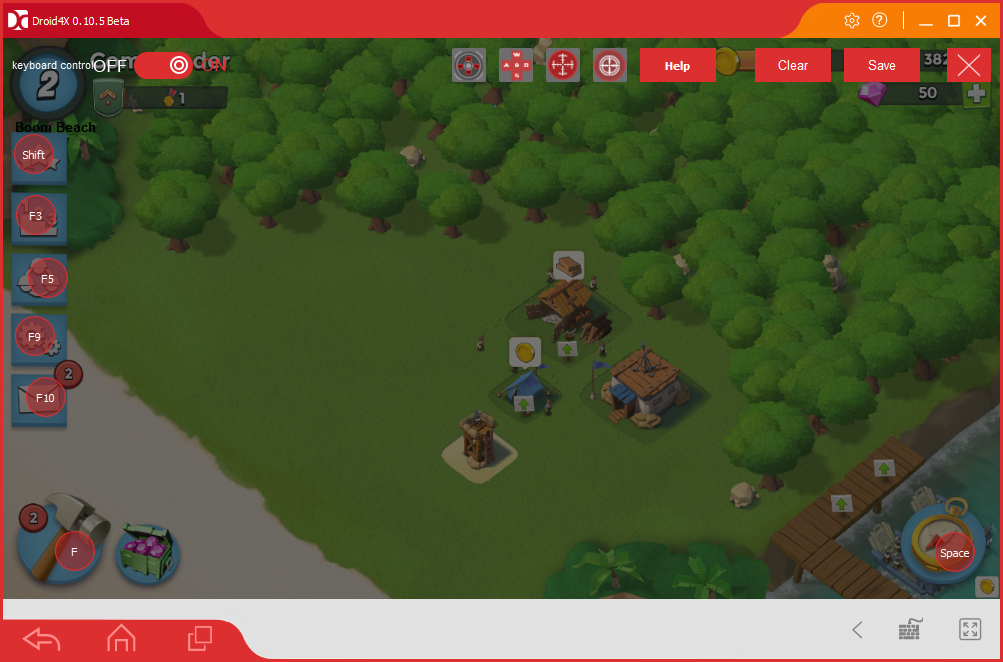
Per eliminare i tasti della tastiera, fare clic sul pulsante Simulazione tasti. Puoi premere il pulsante Cancella per cancellarli tutti. In alternativa, puoi fare clic con il pulsante destro del mouse sul pad WASD o su uno dei cerchi dei tasti virtuali e selezionare invece Elimina .
Per configurare la grafica, fai clic sull'icona a forma di ingranaggio nella parte superiore della finestra di Droid4X. Questo apre le opzioni grafiche mostrate direttamente sotto. Lì puoi selezionare numerose opzioni di risoluzione e anche regolare l'orientamento da orizzontale a verticale. Seleziona una risoluzione che corrisponda alle impostazioni predefinite di Windows. Quindi premere il pulsante Riavvia per riavviare Droid4X con le nuove impostazioni.
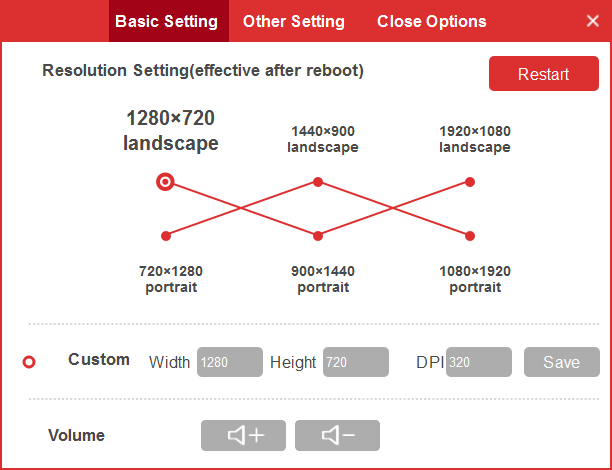
Droid4X ha un tasto di scelta rapida Ctrl + Alt + X predefinito che chiude l'emulatore. Puoi anche personalizzare quel tasto di scelta rapida selezionando Chiudi Opzioni . Fare clic sulla casella X e premere un tasto alternativo per personalizzare il tasto di scelta rapida di chiusura Droid4X. Quindi premere il pulsante Salva e fare clic su OK per registrare la nuova scorciatoia da tastiera.
Droid4X include anche ulteriori opzioni di gioco nella sua SysFolder. Fai clic su SysFolder sul desktop Droid4X, quindi puoi selezionare Impostazioni. Fai clic su App nella pagina Impostazioni per aprire un elenco delle app installate come di seguito. L'emulatore ti offre 30 GB per i giochi e l'archiviazione delle app. Puoi eliminare Boom Beach o altri giochi selezionando le app lì e premendo i relativi pulsanti Disinstalla .
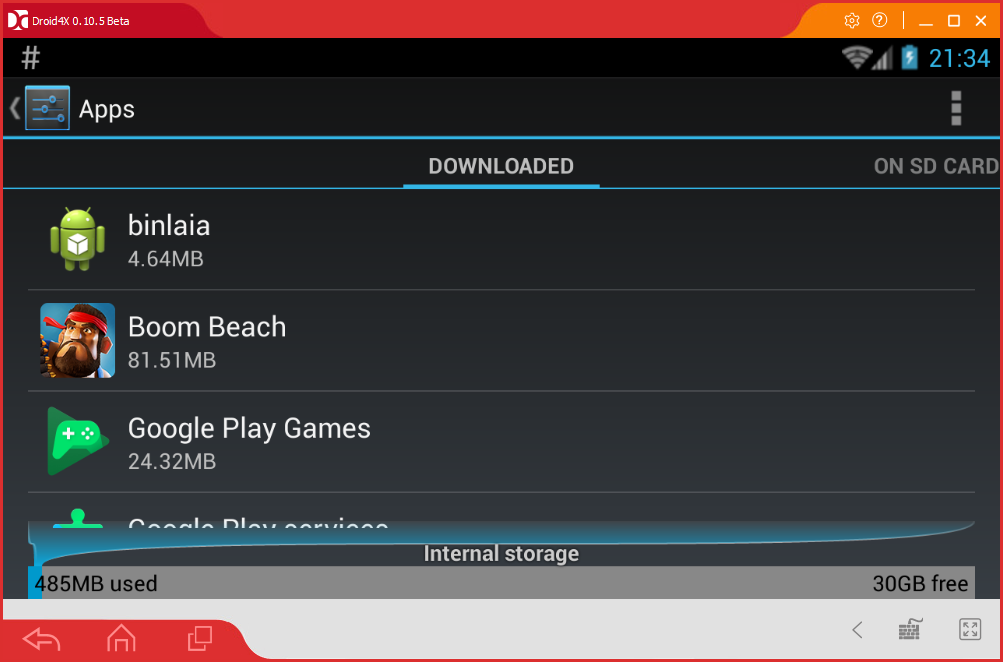
Quindi ora puoi portare il divertimento e gli scherzi di Boom Beach su Windows. Droid4X è un ottimo emulatore per i giochi Android in quanto ha un'ampia compatibilità con le app, un rendering grafico avanzato e un'app per controller remoto per cellulari. Tuttavia, puoi anche giocare a Boom Beach su PC Windows con altri emulatori trattati in questo articolo di Tech Junkie.
